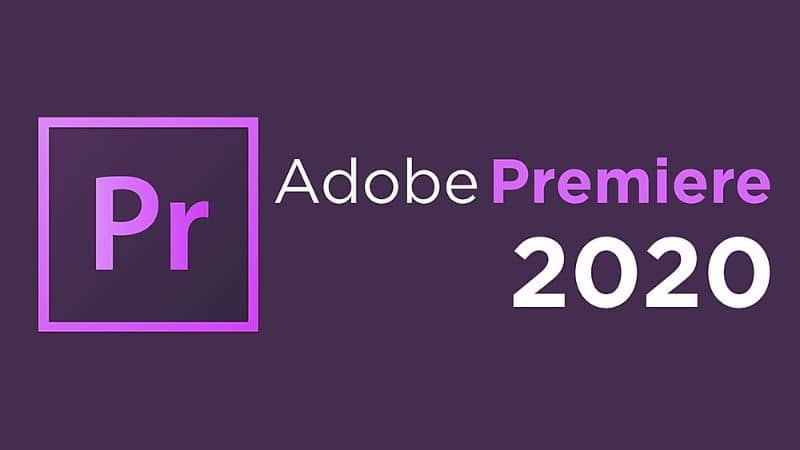
Toimiston videopainos Se on yksi työpaikoista, joka on kasvanut viime vuosikymmeninä eniten, mikä johtuu osittain tekniikan kehityksestä. Ja asioita, jotka olivat melkein mahdotonta aiemmin, kuten heikon valaistuksen parantaminen tai videon valaistus. Se, mitä kerran voitiin tehdä vain suuressa elokuvastudiossa, jossa oli kalliita laitteita, voidaan nyt tehdä matkapuhelimella.
Yksi tärkeimmistä työkaluista on mahdollisuus sijoittaa kuvia videoihisi, Joten ei ole yllättävää, että opasta käytetään, koska tämä aihe on erittäin tärkeä, varsinkin jos muokkaat videoita ammattimaisesti, voit jopa muokata ja viedä videoita 4K-muodossa Youtube-palveluun
Joten jos et tiedä miten keskittää kuvat, älä huoli, me hoidamme sinulle näyttämisen miten. Tämä artikkeli on valmistettu tarkalleen lopullinen opas keskittääksesi kuvat niin sinun tarvitsee vain noudattaa ohjeita, jotka näytämme sinulle alla.
Kuinka kuva tulisi keskittää?
Ensimmäinen asia, jonka aiomme näyttää sinulle tässä artikkelissa, on kuinka heidän pitäisi olla keskellä olevat kuvat Adobe Premiere Prossa sekä joitakin ohjelman ominaisuuksia. Niille, jotka eivät tiedä, Adobe Premiere on videonmuokkausohjelma Adobe Creative Cloud -ohjelmien perheestä. Voit jopa vähentää videon painoa menettämättä laatua.
Tämän ohjelman avulla voit tehdä ammattimaisia videoita kaikenlaisiin tapahtumiin tai mihin tahansa projektiin, joka sinulla on mielessä sen ominaisuuksien ansiosta. Yksi niistä on voima lisää kuvia projektiin että olet luomassa ja koosta riippuen ne tulisi keskittää eri tavoin, ja kerromme sinulle eniten käytetyt.
Laajakuva (16: 9)
Tämä on epäilemättä tämä osuus, jota kaikentyyppiset ihmiset käyttävät eniten, sillä sen avulla voit sijoittaa kuvia koko näytölle ilman reunoja. Jos aiot käyttää tätä osuutta, varmista, että kuvasi on hyvä kokoinen, jotta se voi viedä koko näytön.
Muotokuville (9:16)
Tätä suhdetta käytetään laajalti a kännykkäNäillä, toisin kuin muilla, on ominaista jättää rajat sivuille.
Koko näyttö (4: 3)
Tämä on osuus, jota televisiossa käytetään ennen laajakuvamuotoa. Tässä kuva on suuri, mutta ei peitä koko näyttöä pienet reunat sivuilla.
Neliön muotoisille kuville (1: 1)
Tätä muotoa käytetään laajalti Instagramin sosiaalisessa verkostossa, projektista riippuen sinun on tiedettävä tämän tyyppinen suhde, esimerkiksi jos aiot tehdä esityksen useista sieltä tulevista valokuvista.
Anamorfisille kuville (2.40: 1)
Tämä on viimeinen muoto, jonka sinun pitäisi tietää, se on hyvin samanlainen kuin laajakuvamuoto sillä erotuksella, että se on paljon leveämpi ja leikattu ylhäältä ja alhaalta antaen elokuvallisen ulkonäön.
Kuinka keskittää kuvat Adobe Premiere Prossa?

Ennen aloittamista kannattaa muistaa pitää ohjelmasi aina ajan tasalla, jotta sinulla on kaikki Adobe Premiere Pron julkaisemat työkalut ja tehdä näin paras työ.
Vaihe 1
Ensimmäinen asia, jonka sinun pitäisi tehdä, on käynnistää ohjelma ja lisätä keskitettävä kuva muokkauspaneeliin. Siirry sitten nimettyyn osioon ”Järjestys” joka on ohjelman yläpalkissa ja syöttää vaihtoehdon ”Sequence Settings”.
Vaihe 2
Seuraava asia, jonka sinun pitäisi tehdä, on säätää video kuvan asetuksiin videovaihtoehdoissa, sinun on lisättävä kuvan leveys ja pituus pikseleinä. Kun olet tehnyt sen, sinun on säädettävä videon koko kuvan koon mukaan vaihtoehdossa ”Control Effect”. ”Skaala”.
Ja voila, jos noudatit kaikkia vaiheita etkä tehnyt mitään virheitä, sinun pitäisi keskitä kuva oikein. Toivomme, että tästä artikkelista on ollut sinulle hyötyä ja että voit käyttää Adobe Premiere Prota ja kuvan keskitystyökalua täysimääräisesti.